小编教你使用RPG maker xp-RPG Maker XP教程
来源:game773整合
作者:
时间:2024-03-10 10:54
小编:773游戏
RPG Maker XP是一款小巧的游戏制作软件,我们完全不用懂的编程就可以制作出一款有趣的游戏,但是你必须要有一点“策划天赋”!当你知道游戏中如何添加素材、加入指令、触发条件等等就算是完成了一款游戏的制作了。下面winwin7我给大家详细的介绍下rpg maker xp的使用方法吧!
RPG Maker XP教程:RPG Maker XP游戏制作软件|RPG制作大师中文免费版v1.03
1、首先我们打开软件,在菜单中只有2个按钮是就可以点击的,即:新建工程和储存的位置,如下图所示,我点击了“新建工程”;
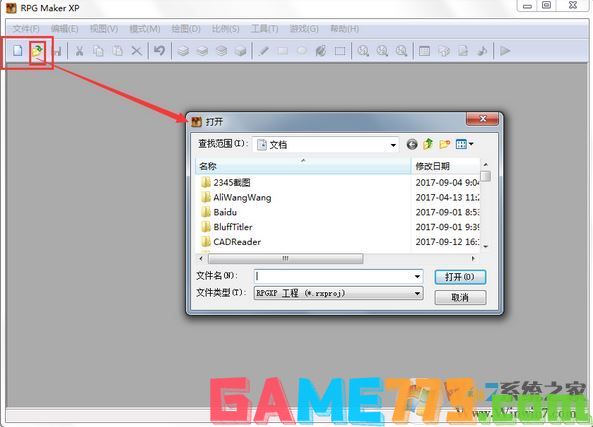
2、新建工程之后我们可以在图中的标志一就是上面的工具,鼠标指在上面会显示名称,左边素材下面有地图,点击右键有地图设置(可换素材和改变地图大小等)、新建地图、删除、移动等选项,所谓地图就是从左边的素材里一点点移到右边拼起来的,分层一、层二、层三、事件,如下图所示:

3、接下来我们讲一下:“事件”,事件分战斗事件、公共事件,详细的在帮助里有说,在上面工具栏里有事件,打开后在地图中选择位置,点击右键选择新建事件,在事件制作界面,开关、开关、变量、独立开关,都不用打钩,双击角色图片下面的方框选择人物,再在下面的“在最前面显示”那打钩,右边事件开始条件建议选择“与主角接触”。右边的执行内容那点击右键选择插入就可添加事件内容了,如图:
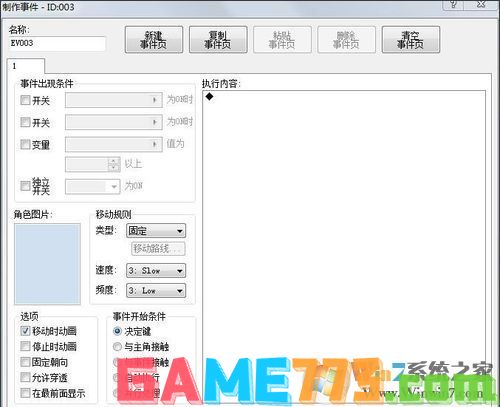
4、接下来说的是数据库,数据库里是编辑游戏内容的地方,除了系统以外,都是右边是目录,左边是内容,这里所有的东西都是可以更改编辑的,如果点击没反应的话,就是双击,和点击右键,设置好了以后点击右下角“应用”,如下图所示:

5、媒体库里有游戏可用所有的素材,可以预览和删除,导入就是把你电脑里的素材复制到媒体库,导出就是把媒体库的素材复制到电脑,如图片,音乐、等。媒体库的素材和数据库的是互通的,如下图所示:
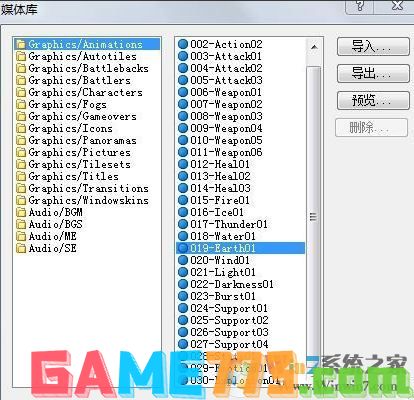
6、音乐测试,在音乐测试界面有很多音乐素材,我们可以调节音量和节拍。设置游戏音乐的地方在数据库里的系统那!
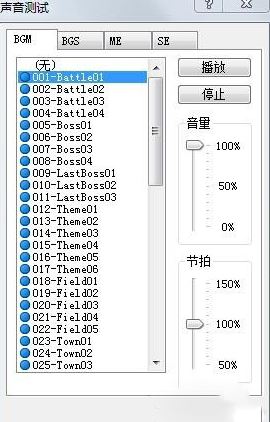
7、脚本在帮助里也有教程,总之建议新手最好不要动脚本,出了错整个游戏都会没法玩,那样的话你就只能新建游戏工程了!
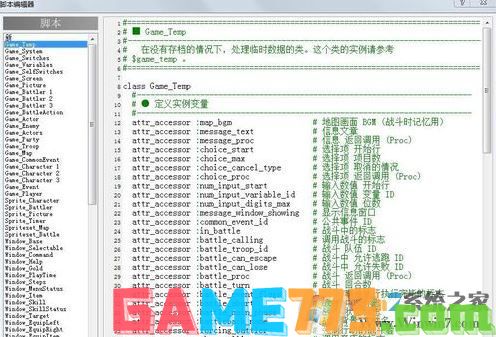
8、媒体库,媒体库里有游戏可用所有的素材,可以预览和删除,导入就是把你电脑里的素材复制到媒体库,导出就是把媒体库的素材复制到电脑,如图片,音乐、等。媒体库的素材和数据库的是互通的。
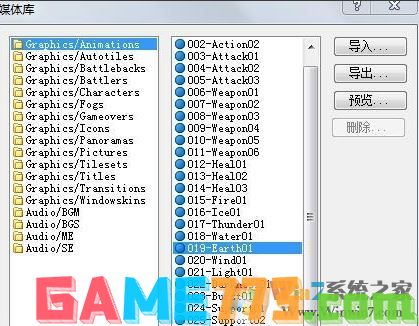
RPG Maker XP是一款小巧的游戏制作软件,但是千万不要小看小小的20兆,只要你好好使用你的它就能帮助你创造出非常有趣的游戏哦,说不定下一个大神神作就是你的!
上面即是我教你使用RPG maker xp-RPG Maker XP教程的全部内容了,文章的版权归原作者所有,如有侵犯您的权利,请及时联系本站删除,更多rpg maker xp教程相关资讯,请关注收藏773游戏网。
RPG Maker XP教程:RPG Maker XP游戏制作软件|RPG制作大师中文免费版v1.03
1、首先我们打开软件,在菜单中只有2个按钮是就可以点击的,即:新建工程和储存的位置,如下图所示,我点击了“新建工程”;
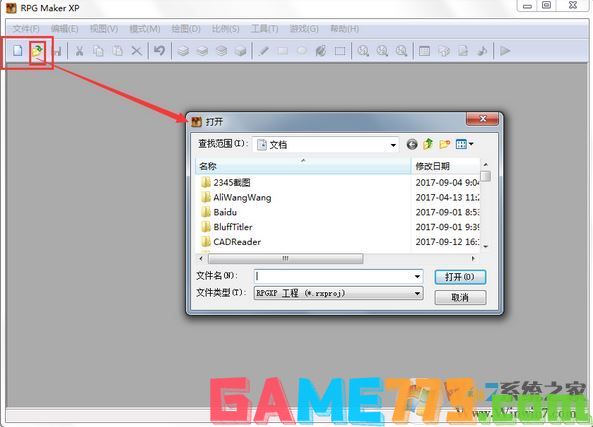
2、新建工程之后我们可以在图中的标志一就是上面的工具,鼠标指在上面会显示名称,左边素材下面有地图,点击右键有地图设置(可换素材和改变地图大小等)、新建地图、删除、移动等选项,所谓地图就是从左边的素材里一点点移到右边拼起来的,分层一、层二、层三、事件,如下图所示:

3、接下来我们讲一下:“事件”,事件分战斗事件、公共事件,详细的在帮助里有说,在上面工具栏里有事件,打开后在地图中选择位置,点击右键选择新建事件,在事件制作界面,开关、开关、变量、独立开关,都不用打钩,双击角色图片下面的方框选择人物,再在下面的“在最前面显示”那打钩,右边事件开始条件建议选择“与主角接触”。右边的执行内容那点击右键选择插入就可添加事件内容了,如图:
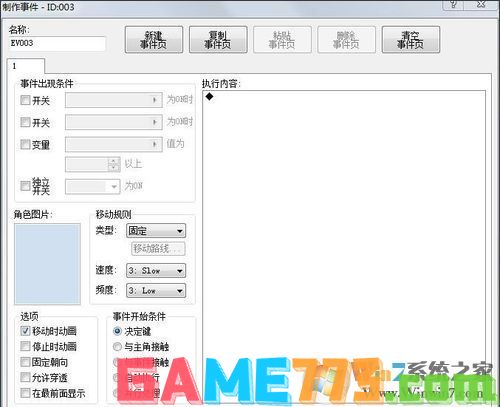
4、接下来说的是数据库,数据库里是编辑游戏内容的地方,除了系统以外,都是右边是目录,左边是内容,这里所有的东西都是可以更改编辑的,如果点击没反应的话,就是双击,和点击右键,设置好了以后点击右下角“应用”,如下图所示:

5、媒体库里有游戏可用所有的素材,可以预览和删除,导入就是把你电脑里的素材复制到媒体库,导出就是把媒体库的素材复制到电脑,如图片,音乐、等。媒体库的素材和数据库的是互通的,如下图所示:
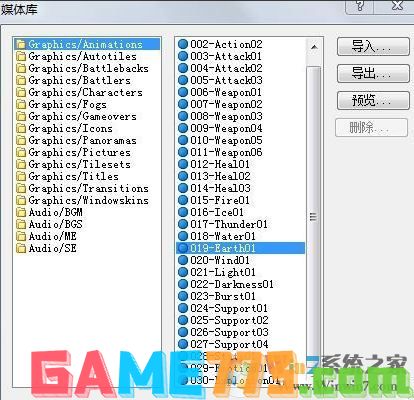
6、音乐测试,在音乐测试界面有很多音乐素材,我们可以调节音量和节拍。设置游戏音乐的地方在数据库里的系统那!
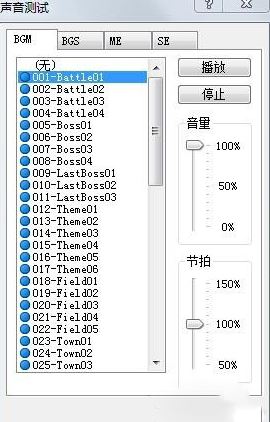
7、脚本在帮助里也有教程,总之建议新手最好不要动脚本,出了错整个游戏都会没法玩,那样的话你就只能新建游戏工程了!
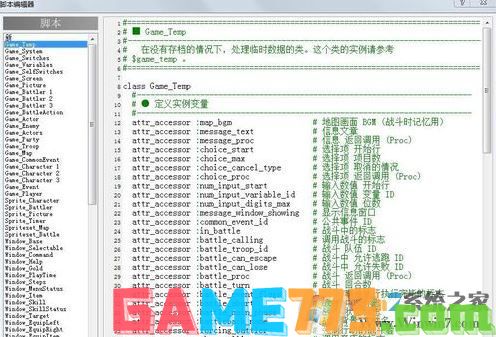
8、媒体库,媒体库里有游戏可用所有的素材,可以预览和删除,导入就是把你电脑里的素材复制到媒体库,导出就是把媒体库的素材复制到电脑,如图片,音乐、等。媒体库的素材和数据库的是互通的。
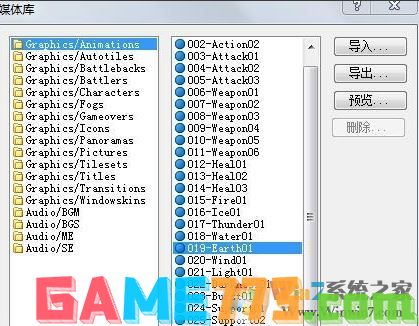
RPG Maker XP是一款小巧的游戏制作软件,但是千万不要小看小小的20兆,只要你好好使用你的它就能帮助你创造出非常有趣的游戏哦,说不定下一个大神神作就是你的!
上面即是我教你使用RPG maker xp-RPG Maker XP教程的全部内容了,文章的版权归原作者所有,如有侵犯您的权利,请及时联系本站删除,更多rpg maker xp教程相关资讯,请关注收藏773游戏网。
下一篇:最后一页














